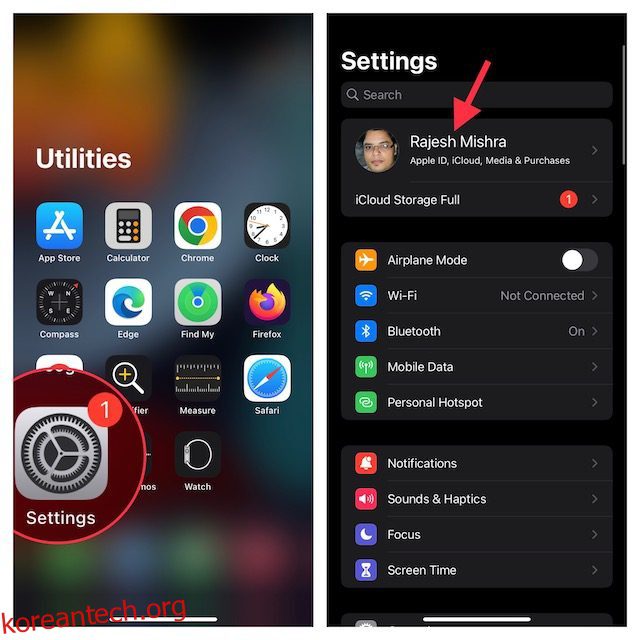WhatsApp에서 메시지와 채팅을 백업하는 것은 매우 쉽습니다. 원하는 백업 빈도(매일/매주)를 선택하기만 하면 됩니다. WhatsApp은 iPhone에서 iCloud로 채팅을 자동으로 백업하므로 iPhone을 재설정해야 하거나 올해 말에 새로운 iPhone 14를 구입하는 경우 항상 사용할 수 있습니다. 그러나 많은 iPhone 사용자가 WhatsApp 백업이 iPhone에 고정되어 있다고 보고했습니다. 동일한 문제가 발생하더라도 걱정하지 마십시오. 문제를 해결하는 것은 상당히 쉬운 문제입니다. 따라서 iPhone에서 멈춘 WhatsApp 백업을 수정하는 10가지 방법이 있습니다.
목차
iPhone에서 멈춘 WhatsApp 백업을 수정하는 10가지 솔루션(2022)
멈춘 WhatsApp 백업 뒤에는 여러 가지 이유가 있을 수 있습니다. 이 가이드에서는 가장 일반적인 문제부터 WhatsApp 채팅이 iPhone에 백업되지 않는 원인이 될 수 있는 보다 드문 문제에 이르기까지 단계별 접근 방식을 취할 것입니다.
이 가이드를 우리가 언급한 순서대로 따를 것을 권장하지만 아래 목차를 사용하여 먼저 시도하려는 방법으로 건너뛸 수 있습니다.
1. 사용 가능한 iCloud 저장 공간 확인
WhatsApp 백업이 iPhone에서 멈추는 가장 일반적인 이유 중 하나는 iCloud 저장 공간이 충분하지 않기 때문입니다. Apple은 5GB의 무료 클라우드 저장 공간을 제공하며 iCloud+ 요금제를 사용하더라도 WhatsApp 백업을 위한 충분한 공간이 있는지 확인하는 것이 좋습니다.
- iPhone의 설정 앱으로 이동하여 Apple ID 배너를 탭합니다.

- 그런 다음 iCloud를 탭합니다. 화면 상단에서 계정에 남은 iCloud 저장 공간이 표시되어야 합니다.

iCloud에 사용 가능한 저장 공간이 충분하지 않은 경우 WhatsApp 백업을 위한 공간을 확보하기 위해 일부 항목을 삭제하거나 요금제를 업그레이드하여 iCloud 저장 공간을 추가로 구입할 수 있습니다.
2. WhatsApp을 강제 종료하고 다시 시도하십시오.
iCloud에 충분한 저장 공간이 있고 WhatsApp이 여전히 데이터를 백업하지 않는 경우 다음으로 시도할 것은 강제 종료입니다. 많은 경우 앱을 강제 종료하면 앱의 정상적인 기능을 방해할 수 있는 임의의 결함을 해결하는 데 도움이 될 수 있습니다.
- Face ID가 있는 iPhone의 경우: 홈 막대에서 위로 쓸어올린 다음 화면 중앙을 따라 길게 누릅니다. 그런 다음 앱 카드를 위로 스와이프하여 앱을 종료합니다.

- Touch ID가 있는 iPhone: 홈 버튼을 두 번 눌러 앱 전환기를 불러옵니다. 그런 다음 앱 카드를 위로 스와이프하여 WhatsApp을 강제 종료합니다.
이제 비행기 모드를 켜고(제어 센터를 불러오고 비행기 모드 아이콘을 누르십시오) 몇 초 동안 기다리십시오. 그런 다음 비행기 모드를 끄고 WhatsApp을 열고 다시 백업을 시도하십시오. 바라건대 이것은 이전에 중단되었던 WhatsApp 백업을 수정했을 것입니다.
3. 셀룰러 데이터/WiFi를 껐다가 다시 켭니다.
WhatsApp 백업에는 안정적인 인터넷 연결이 필요하므로 느린 셀룰러 또는 Wi-Fi 연결이 백업을 방해하지 않는지 확인하십시오. 인터넷 연결이 약한 경우 셀룰러/Wi-Fi 연결을 전환하십시오.
- iPhone의 설정 앱 -> 모바일 데이터/Wi-Fi로 이동한 다음 토글을 끕니다.

- 이제 iPhone을 재부팅하십시오. 기기가 다시 시작되면 설정 앱으로 이동한 다음 셀룰러/Wi-Fi를 켭니다.
4. WiFi 지원 활성화
iOS에는 iPhone이 Wi-Fi에 연결되어 있지 않거나 Wi-Fi 네트워크가 좋지 않을 때 셀룰러 데이터 사용을 자동으로 시작하는 “WiFi Assist”라는 기능이 있습니다. 이렇게 하면 비디오 스트리밍 및 백업과 같은 것들이 엉성한 Wi-Fi 네트워크에 의해 방해받지 않도록 합니다. 따라서 WiFi 지원을 활성화하면 WiFi 연결이 약한 경우 WhatsApp 백업이 일시 중지되지 않도록 할 수도 있습니다.
- 설정 앱 -> 셀룰러/모바일 데이터를 엽니다.
- 이제 아래로 스크롤한 다음 Wi-Fi 지원 옆에 있는 토글이 켜져 있는지 확인합니다.

5. WhatsApp용 iCloud 백업 비활성화 및 다시 활성화
여러 번 WhatsApp의 iCloud 백업을 비활성화하고 다시 활성화하여 iPhone에서 멈춘 WhatsApp 백업을 수정할 수 있습니다.
- iPhone에서 설정 -> 사용자 이름으로 이동합니다.

- 이제 iCloud를 탭합니다. 그런 다음 아래로 스크롤하여 WhatsApp을 찾은 다음 옆에 있는 토글을 끕니다.

- 다음으로 iPhone을 다시 시작하십시오. 기기가 재부팅되면 iCloud 설정으로 이동한 다음 WhatsApp 옆에 있는 토글을 켭니다.
WhatsApp에서 지금 채팅을 백업할 수 있는지 확인하세요. WhatsApp 백업이 여전히 iPhone에 고정되어 있으면 계속해서 잠재적인 솔루션을 찾으십시오.
6. WhatsApp 업데이트
iPhone에서 WhatsApp을 업데이트한 지 오랜 시간이 지난 경우 앱의 오래된 버전으로 인해 문제가 발생할 가능성이 큽니다. 따라서 메시징 앱을 업데이트해야 합니다.
- iPhone에서 App Store를 실행한 다음 화면 오른쪽 상단에서 프로필을 탭합니다.

- 이제 아래로 스크롤하여 WhatsApp을 찾은 다음 옆에 있는 업데이트를 누르십시오. 앱 목록에 ‘업데이트’ 대신 ‘열기’가 표시되면 iPhone에서 이미 최신 버전의 WhatsApp을 사용하고 있다는 의미입니다.

7. iCloud가 중단되지 않았는지 확인
iCloud가 현재 중단되지 않았는지 확인하십시오. iPhone에서 웹 브라우저를 열고 Apple의 시스템 상태 페이지로 이동한 다음 iCloud 백업 왼쪽의 원이 녹색인지 확인합니다. 원이 주황색으로 바뀌면 iCloud 백업에 기술적인 문제가 있음을 의미합니다. 이 경우 Apple에서 문제를 해결할 때까지 기다려야 합니다.

8. 오래된 iCloud 백업 삭제
iPhone에서 성공적인 WhatsApp 백업을 위해 iCloud에서 충분한 공간을 비울 수 없는 경우 이전 iCloud 백업을 제거할 수 있습니다.
- iPhone의 설정 앱 -> Apple ID 배너 -> iCloud로 이동합니다.

- 그런 다음 저장소 관리를 누르고 백업을 선택합니다.

- 다음으로 더 이상 필요하지 않은 이전 백업을 선택한 다음 화면 하단에서 백업 삭제를 누르십시오. 확인을 위해 팝업에서 끄기 및 삭제를 눌러야 합니다.

9. 네트워크 설정 재설정
WhatsApp 백업이 여전히 중단되면 네트워크 설정을 재설정해야 합니다.
- iPhone의 설정 앱으로 이동하여 일반을 선택합니다. 그런 다음 아래로 스크롤하여 iPhone 전송 또는 재설정을 탭합니다.

- 그런 다음 하단의 재설정을 누르고 네트워크 설정 재설정을 선택하십시오. 메시지가 표시되면 스크린 타임 암호를 입력해야 합니다. 마지막으로 팝업에서 네트워크 설정 재설정을 다시 눌러 확인합니다.

10. iPhone 업데이트
WhatsApp 백업이 여전히 iPhone에 붙어 있습니까? 이 문제는 iOS 자체에도 있을 수 있으며, 점점 더 버그가 많아지는 것 같습니다. iPhone에 보류 중인 iOS 업데이트가 있는지 확인하고 있는 경우 즉시 설치하고 문제가 해결되기를 바랍니다.
- iPhone에서 설정 앱을 실행하고 일반을 선택하십시오.

- 그런 다음 소프트웨어 업데이트를 탭한 다음 최신 버전의 iOS를 다운로드하여 설치합니다.

iPhone에서 멈춘 WhatsApp 백업을 쉽게 수정
글쎄, 그게 당신이 당신의 iPhone에 붙어있는 WhatsApp 백업을 고치려고 할 수 있는 모든 방법입니다. WhatsApp 백업을 쉽게 수정할 수 있기를 바랍니다. 즉, iPhone에서 WhatsApp 백업을 수정하는 데 도움이 될 수 있는 다른 방법을 알고 있는 경우 아래 의견에 공유해 주시면 검토해 보겠습니다.